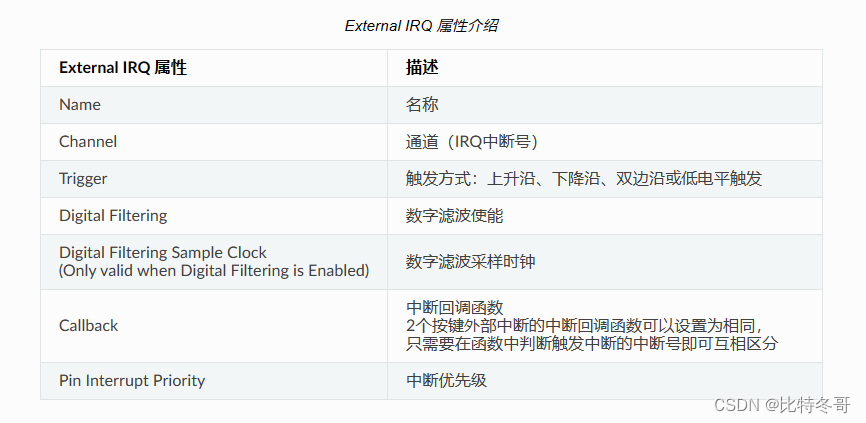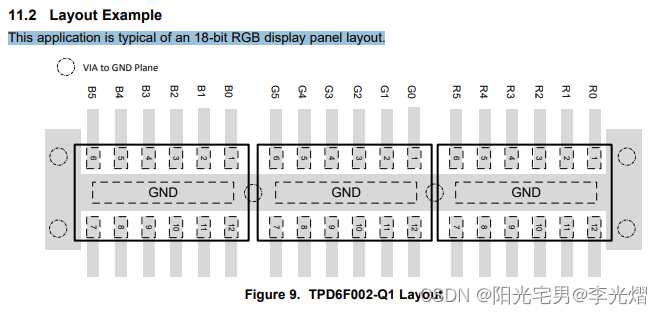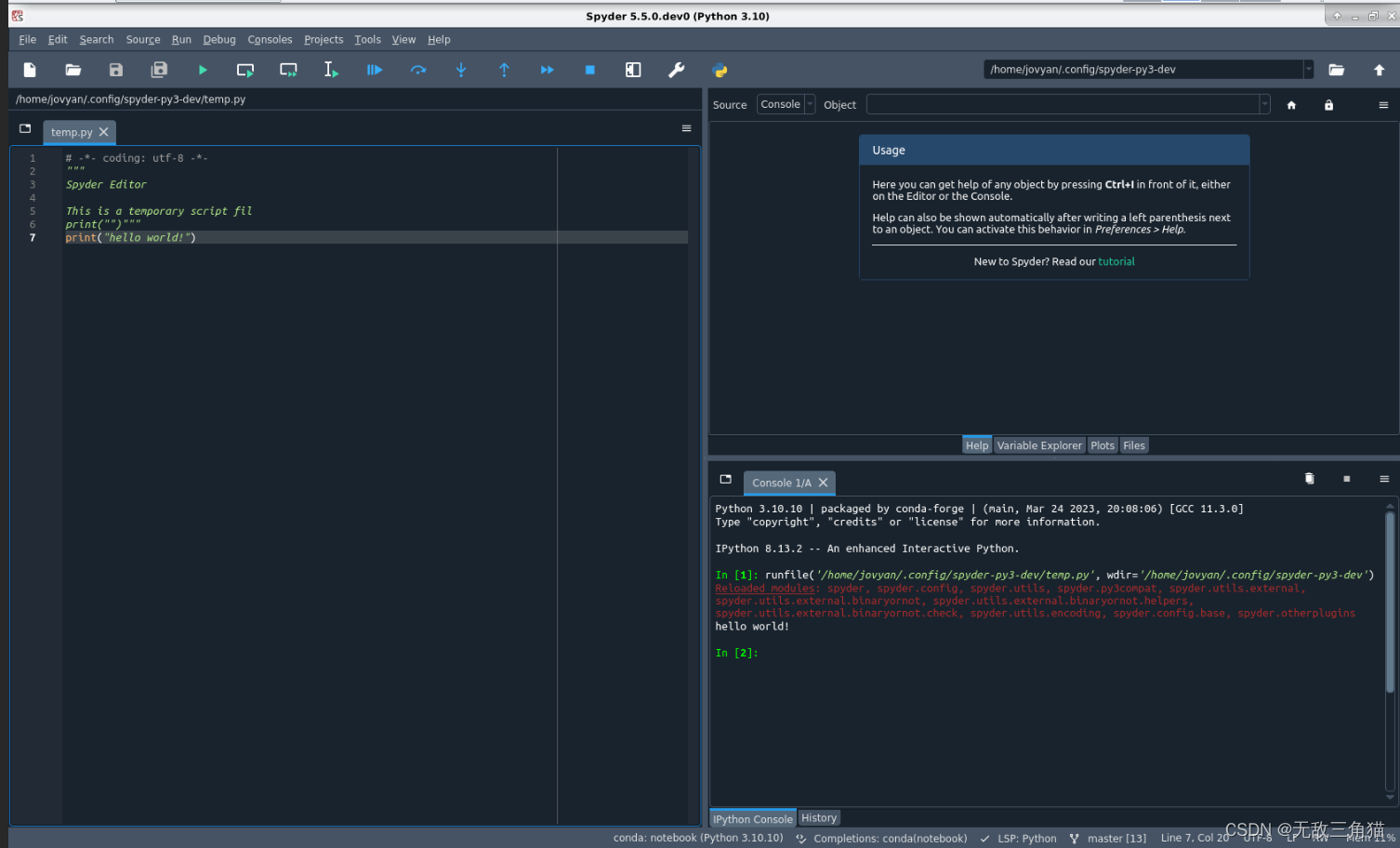目录
- 1. 下载AList
- 2. 命令行启动
- 快速启动小技巧
- 3. 用户登录
- 4. 添加阿里云网盘帐号
- 5. 添加百度云网盘资源
- 总结
欢迎关注 『发现你走远了』 博客,持续更新中
欢迎关注 『发现你走远了』 博客,持续更新中
软件功能:将多个网盘的资源聚合在一起,你可以快速访问多个网盘资源,解放双手,同时也支持上传下载功能,得到下载直链!
1. 下载AList
- 项目发行版本下载地址
https://github.com/alist-org/alist/releases
- 下载windows的
alist-windows-386.zip版本

- 解压后得到
alist.exe
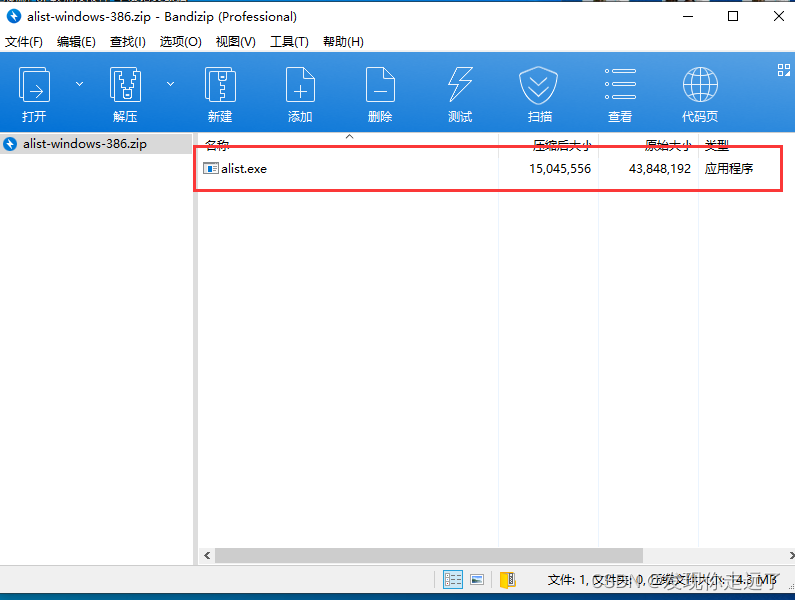
2. 命令行启动
- 此前得到的
alist.exe不能直接使用,需要在,在文件夹路径中输入cmd,进入本文件夹的cmd中
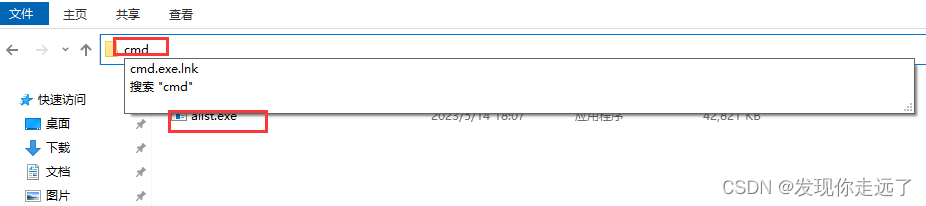
- 输入
alist server启动服务成功的截图如下

启动成功后也会在此文件夹下生成data文件夹

快速启动小技巧
新建一个txt,写入一下内容:
第1行是用来打开网页的
注意第2行的G是你的文件夹盘符
第3行cd 后面是你当前文件夹路径
explorer "http://127.0.0.1:5244/"
g:
cd G:\need soft\alist\alist-windows_3.17.0_386
alist server
然后将txt文件改名为快速启动alist.bat,放在桌面,下次可以点击后直接启动服务了。
3. 用户登录
特别提示:只能在一个浏览器登录,登录后你要是在另一个浏览器登录哪怕用户名密码对的也不行,需要先清除用户(退出 一个登录的浏览器)才能在新的浏览器上登录。
- 用户登录网址,
127.0.0.1:5244,其中5244是端口号,在你的命令行中查看,一般大家都是默认的5244
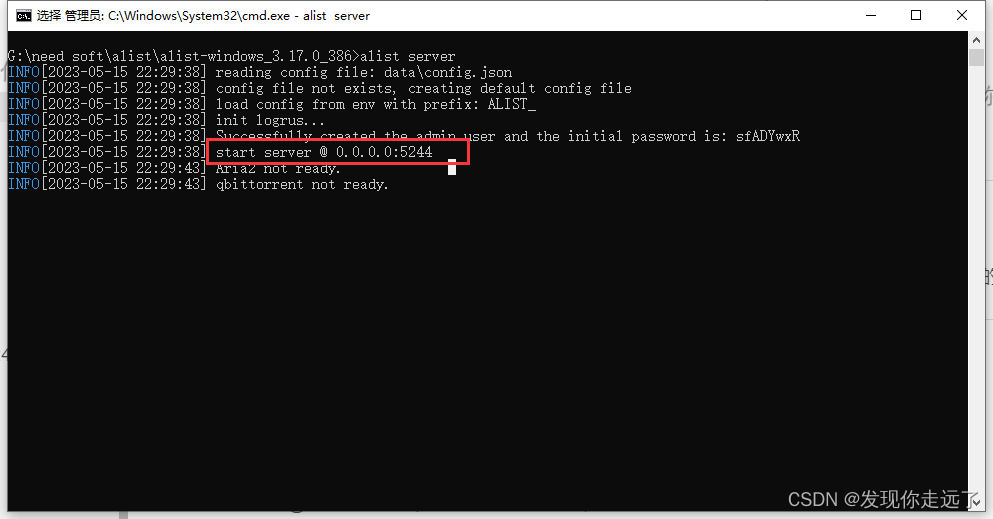
登录成功后的页面
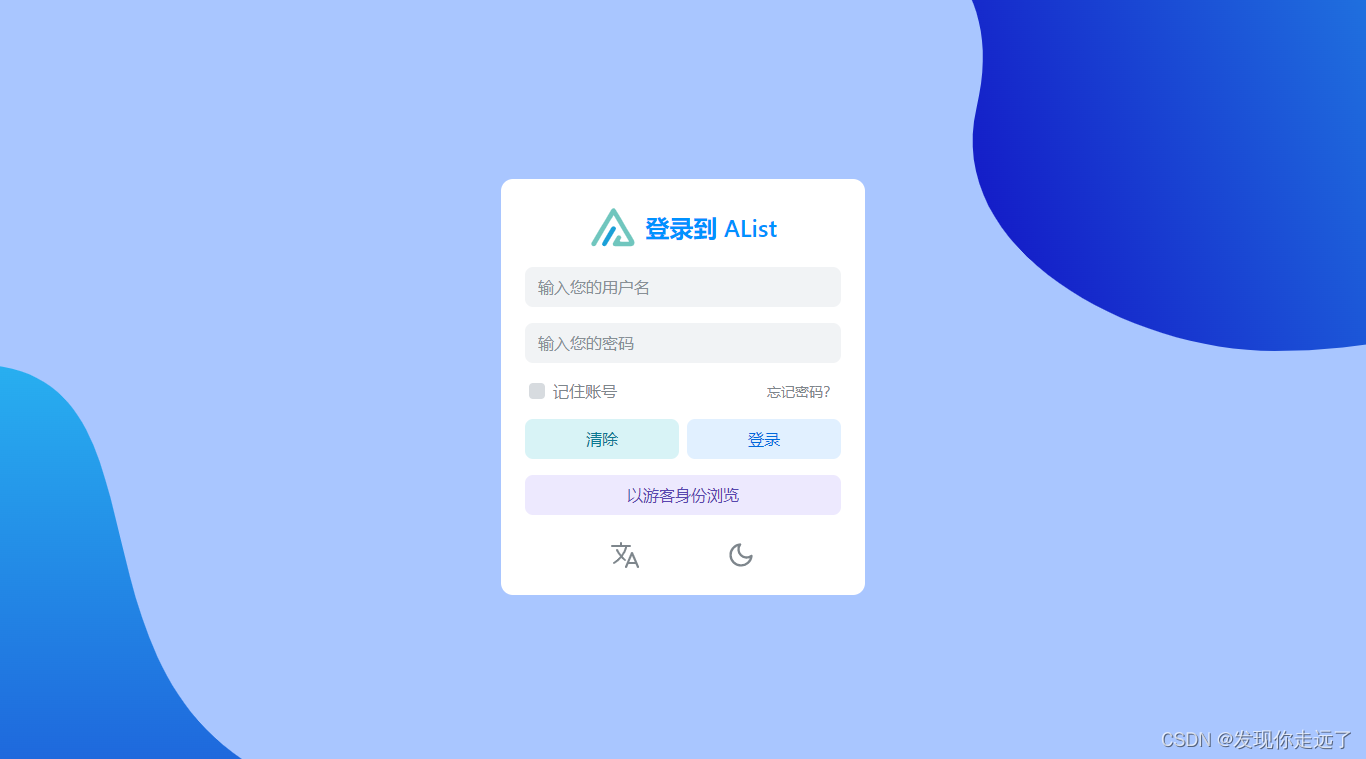
- 登录的用户名密码,密码来自你的命令行内容
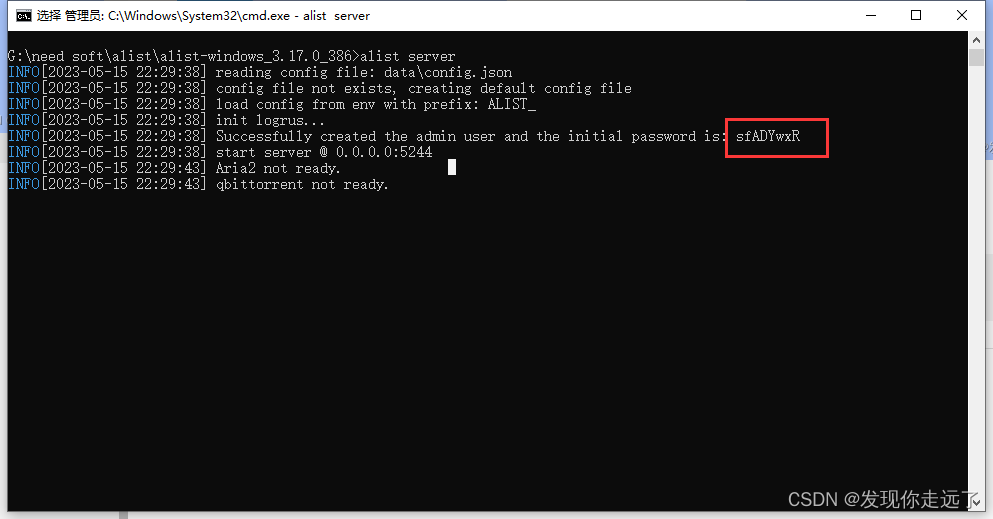
用户名: admin
密码: sfADYwxR
- 首次登录成功后显示下图内容,表示需要添加网盘帐号,你一个网盘帐号也米有,
点击下面的管理按钮
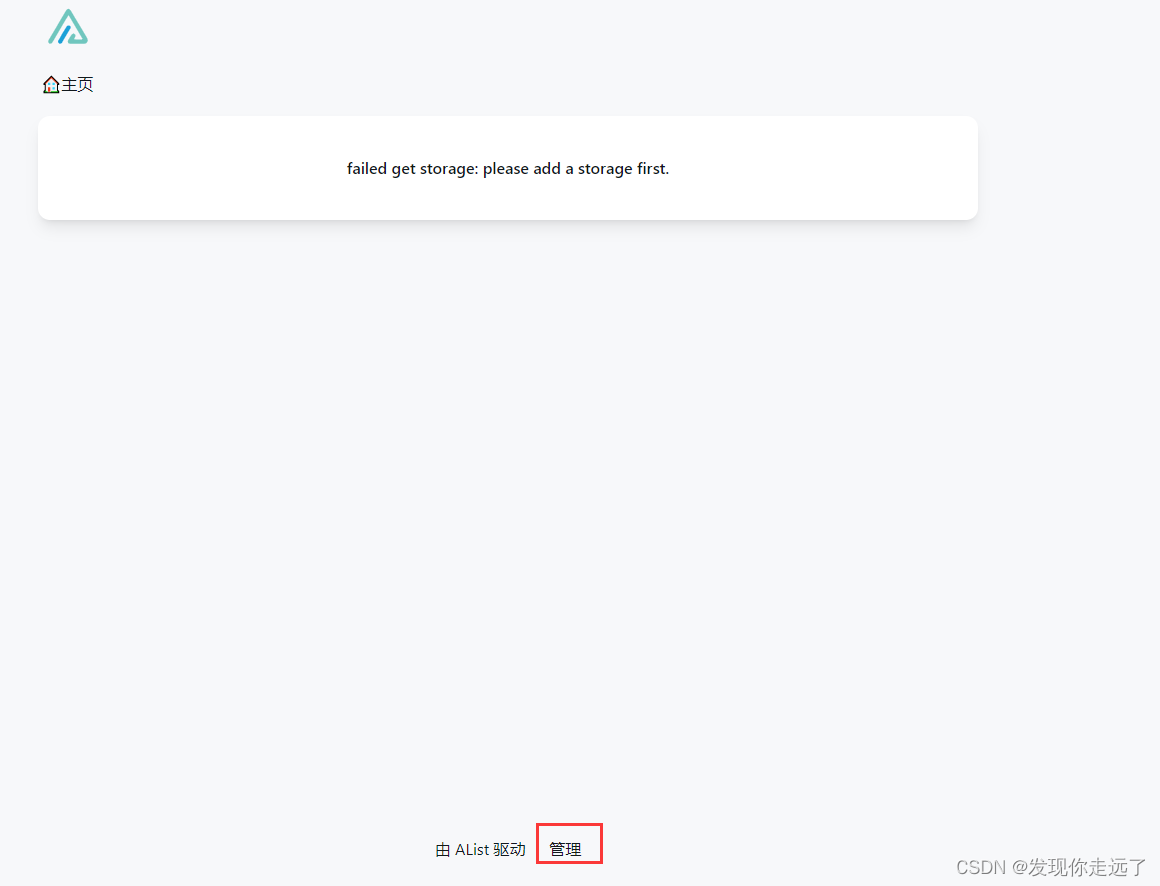
4. 添加阿里云网盘帐号
以阿里云盘为例子,添加一个网盘
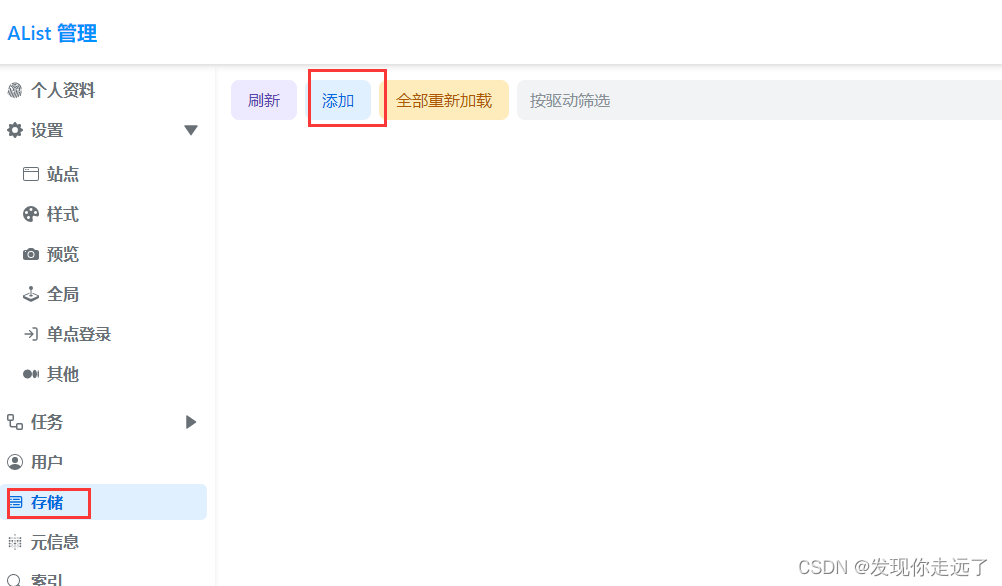
- 打开alist的官网文档,翻看阿里云盘部分,前往获取令牌的网址
https://alist.nn.ci/zh/guide/drivers/aliyundrive_open.html
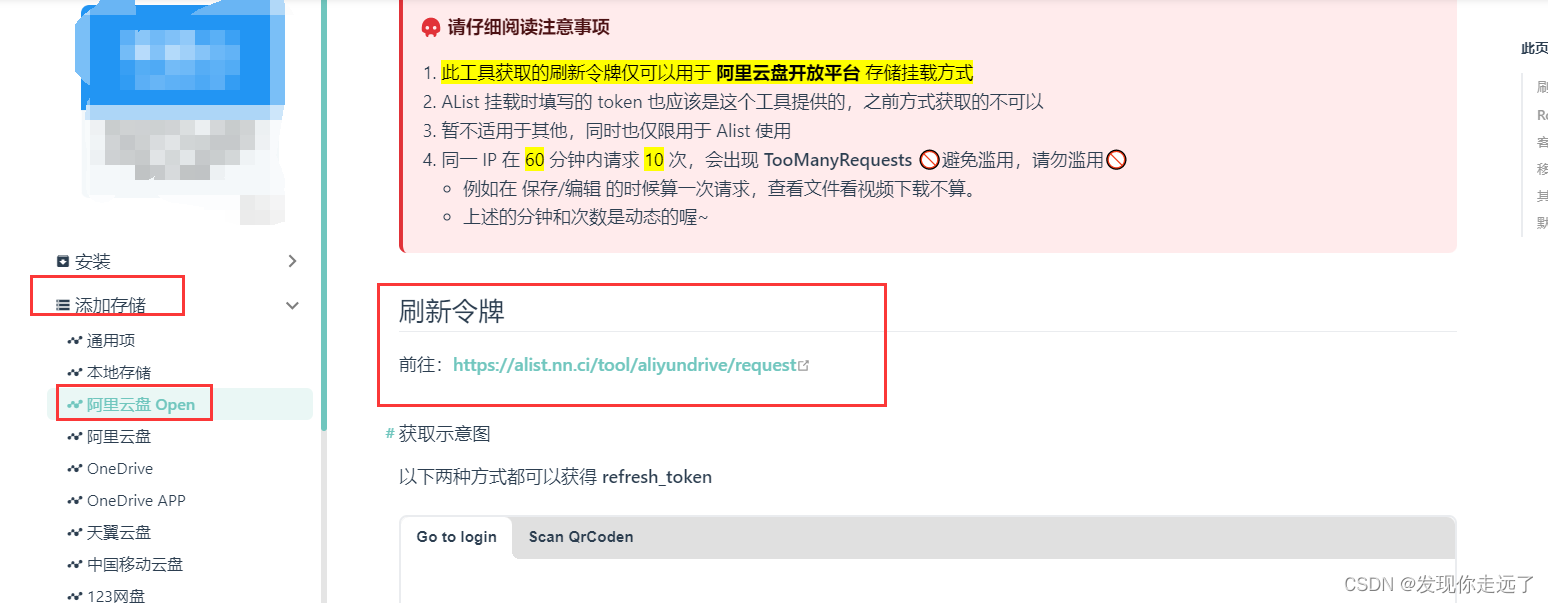
- 点击登录帐号
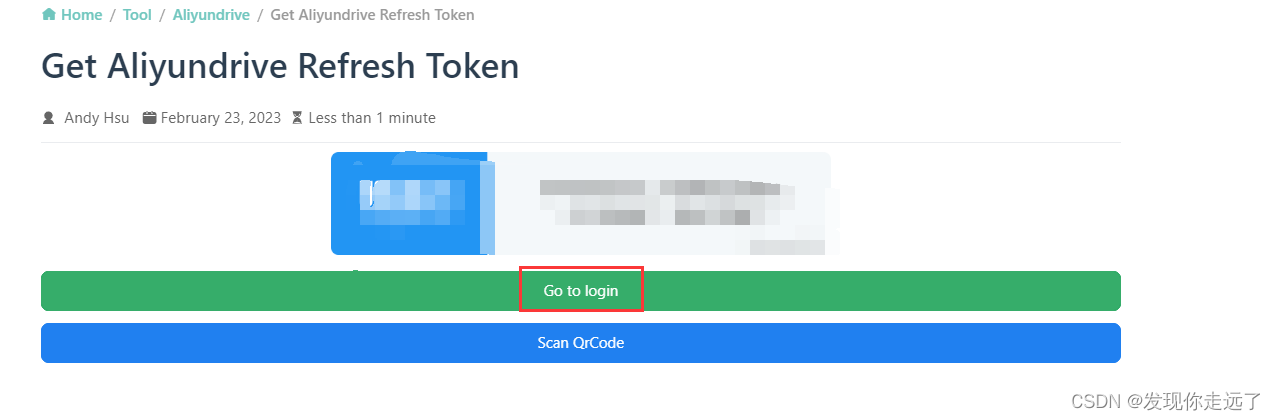
- 允许申请
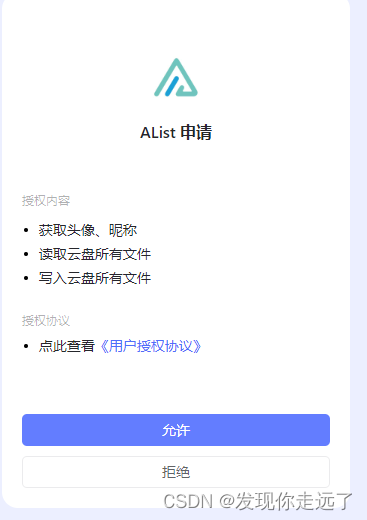
- 得到密钥,注意后面填写密钥的时候不要在密钥前面留空格!!

- 在alist中填写密钥配置web
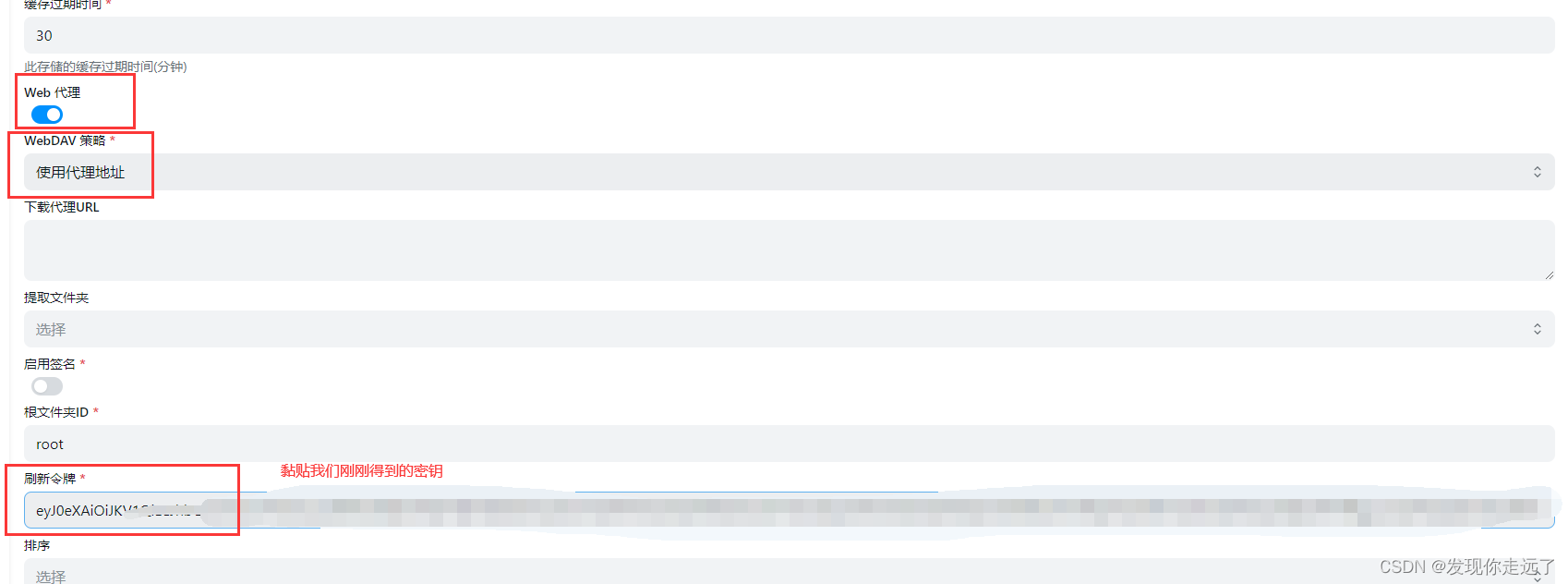
- 点击添加后添加成功
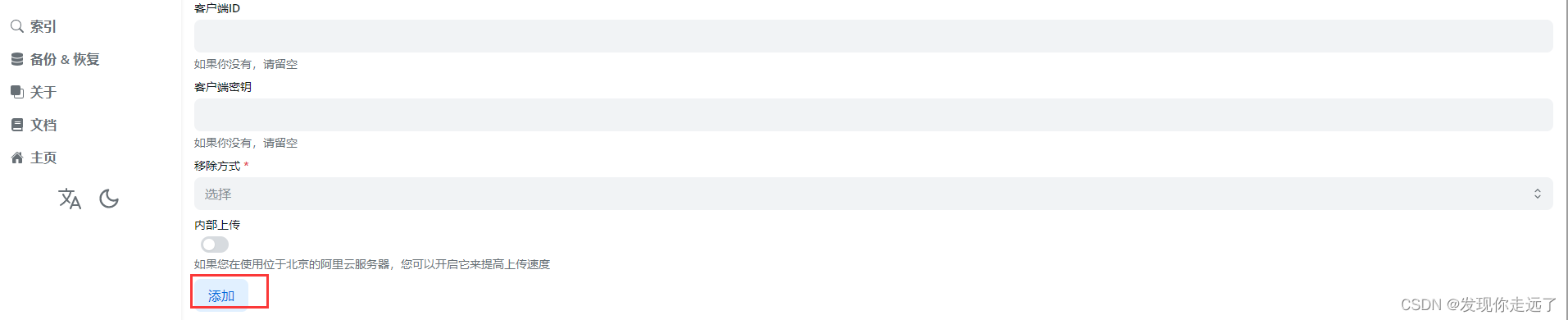
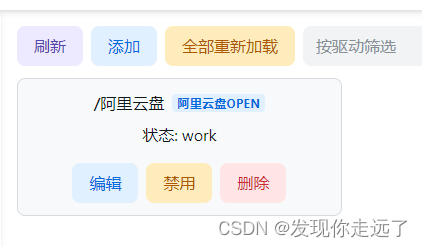
- 测试效果,点击主页
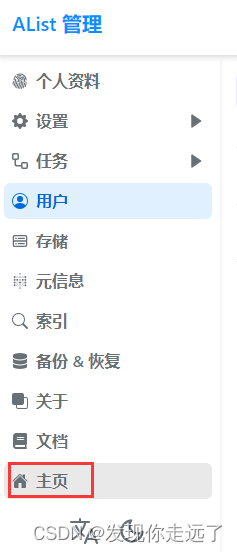
- 前往阿里云盘
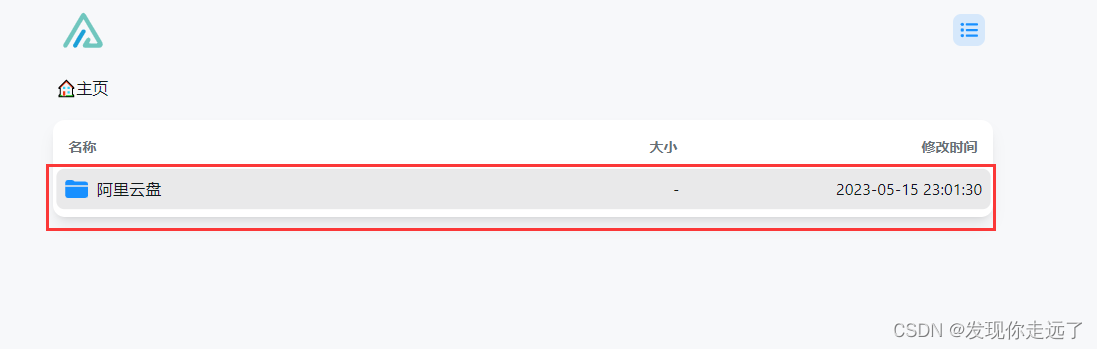
- 看得到了我们阿里云盘中的文件内容
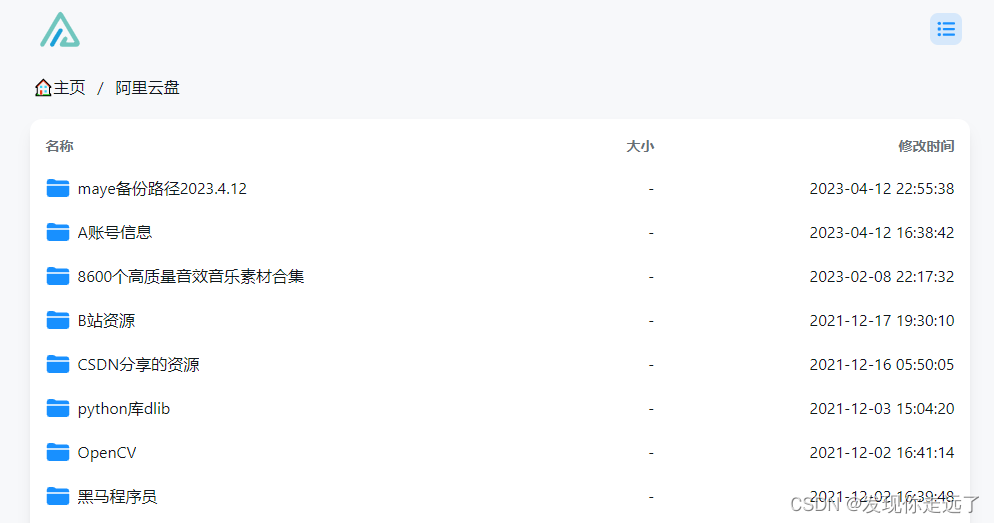
- 文件的下载链接
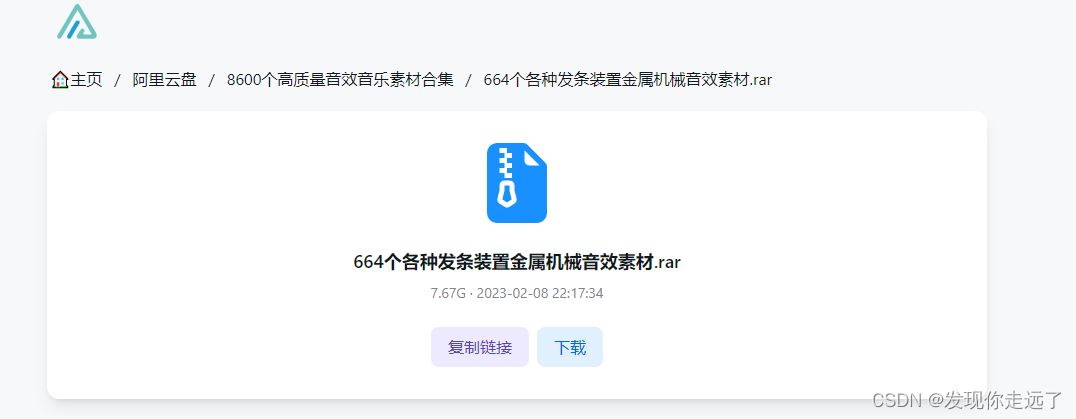
5. 添加百度云网盘资源
-
前往获取密钥链接
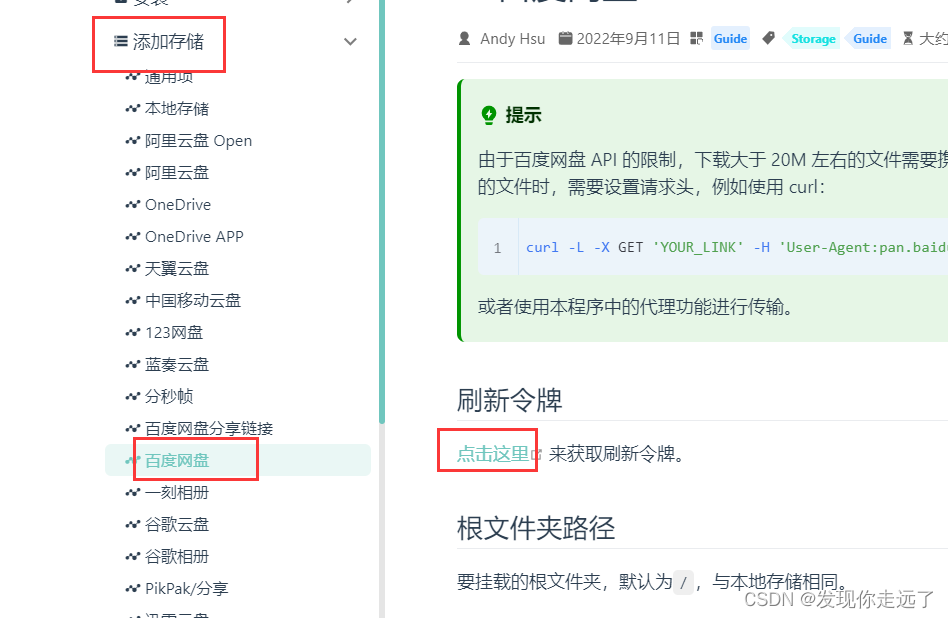
-
得到密钥
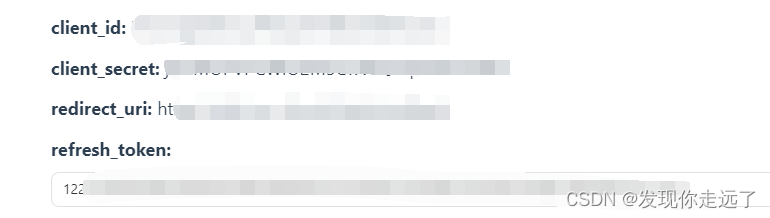
-
添加百度网盘驱动

-
填写密钥,对应的复制黏贴进入设置,注意黏贴的时候不要在前面留空格
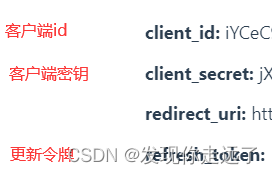
-
添加成功
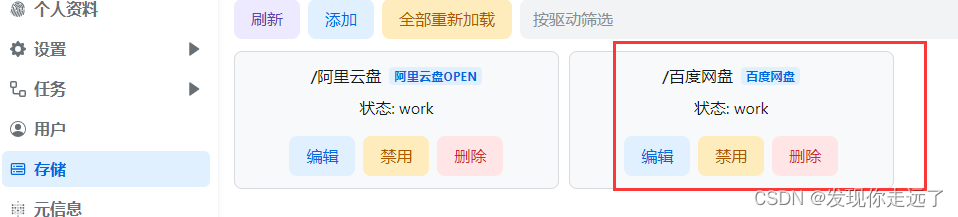
总结
大家喜欢的话,给个👍,点个关注!给大家分享更多计算机专业学生的求学之路!
版权声明:
发现你走远了@mzh原创作品,转载必须标注原文链接
Copyright 2022 mzh
Crated:2022-2-1
欢迎关注 『发现你走远了』 博客,持续更新中
欢迎关注 『发现你走远了』 博客,持续更新中
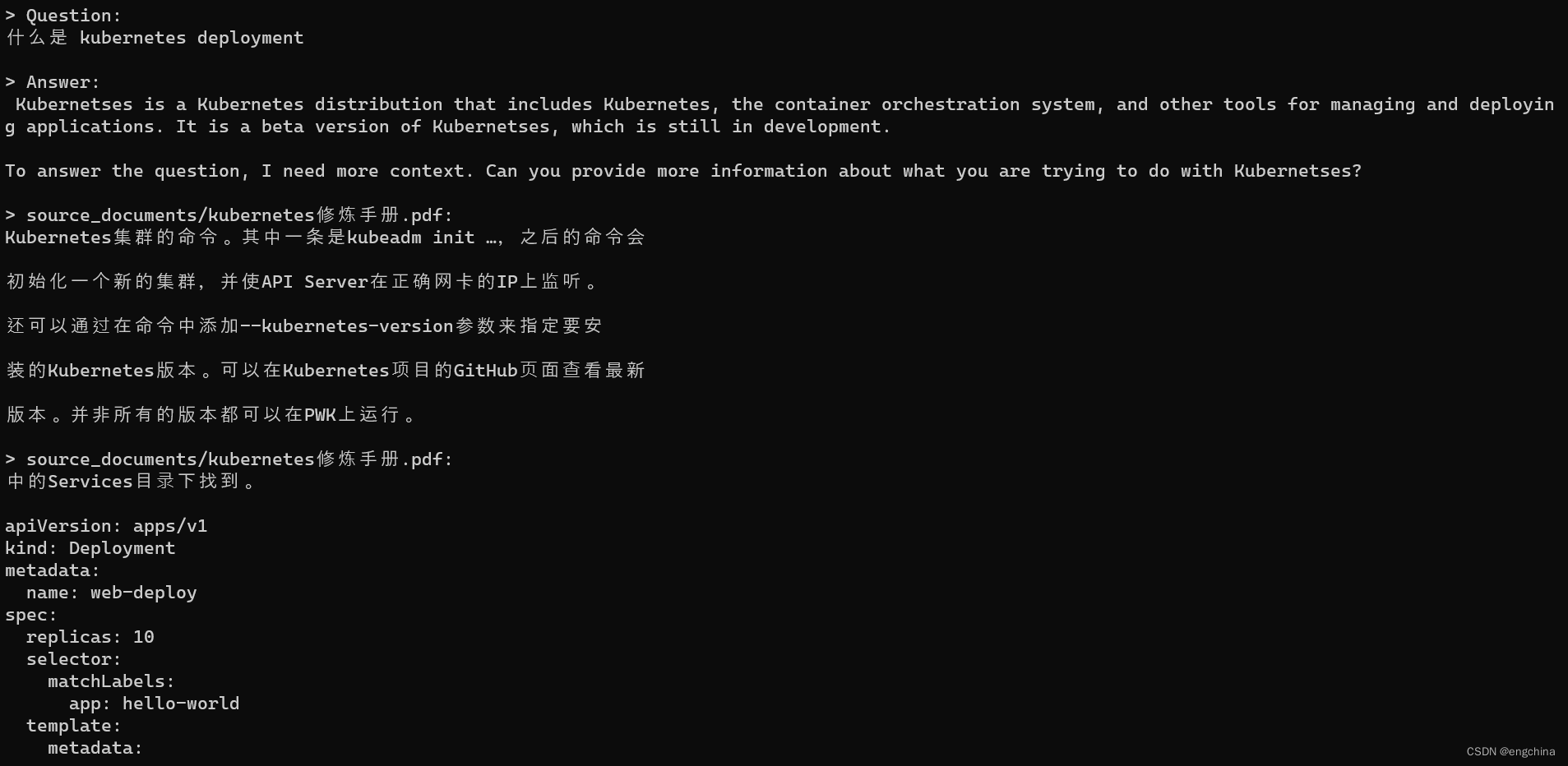
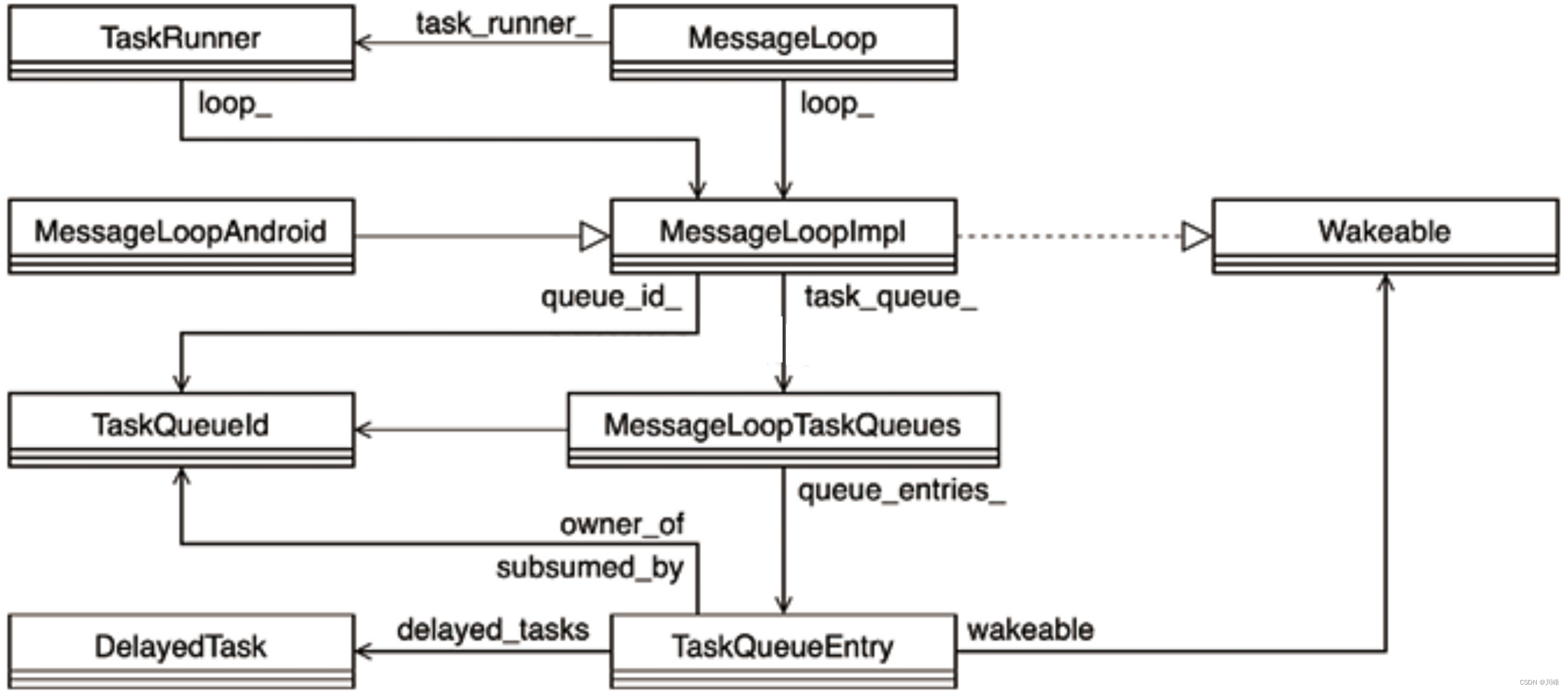
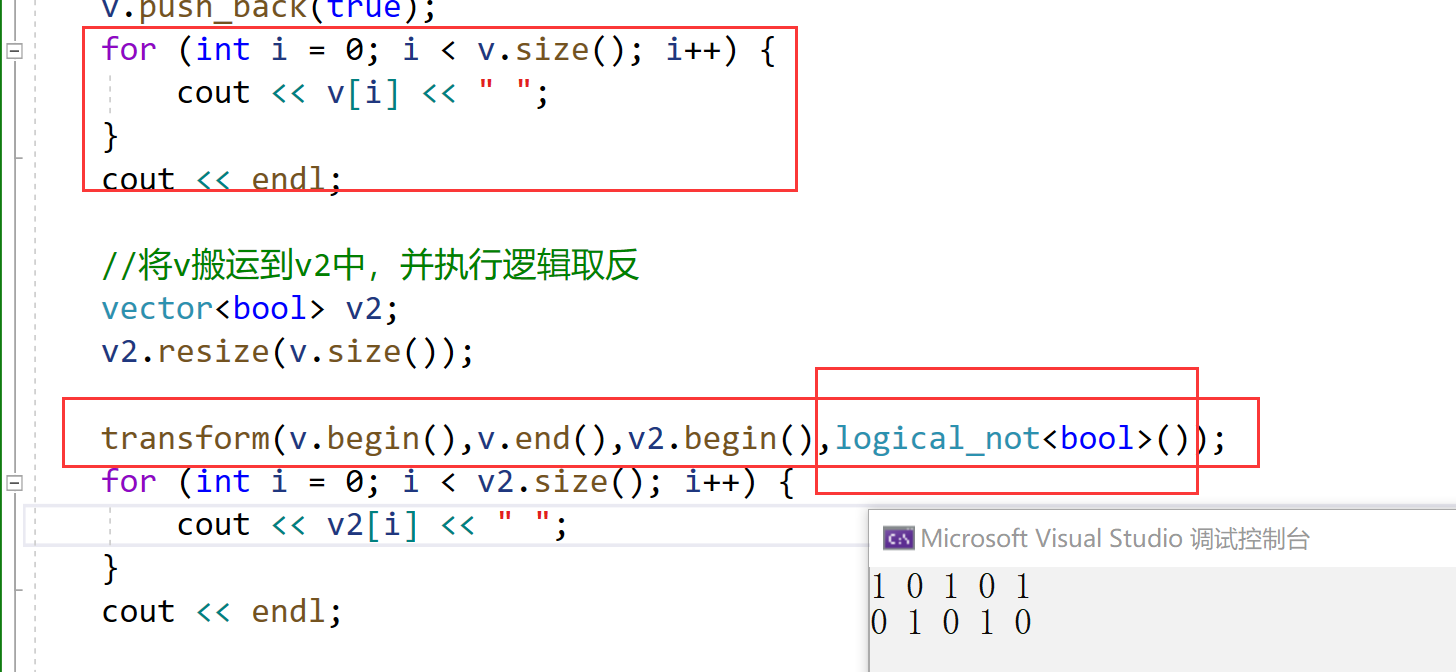
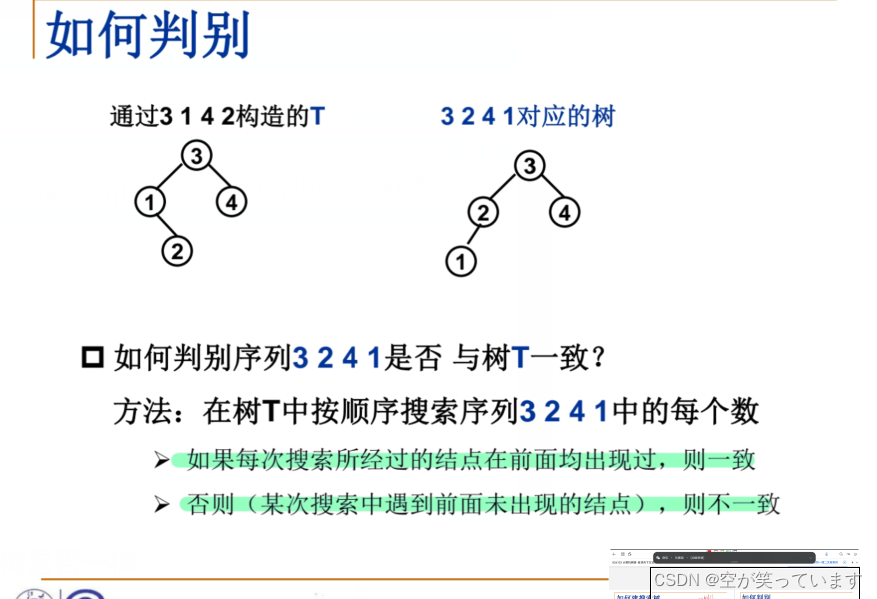

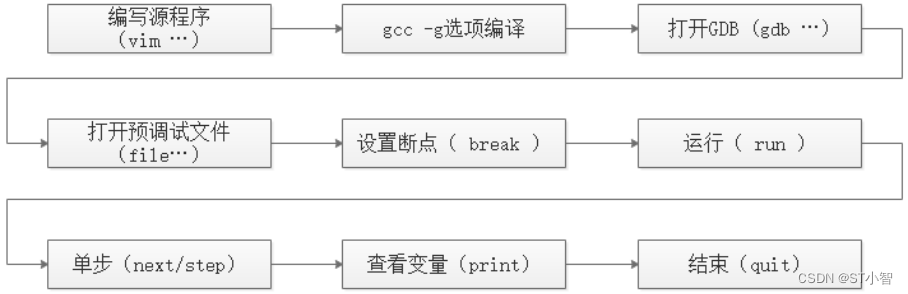

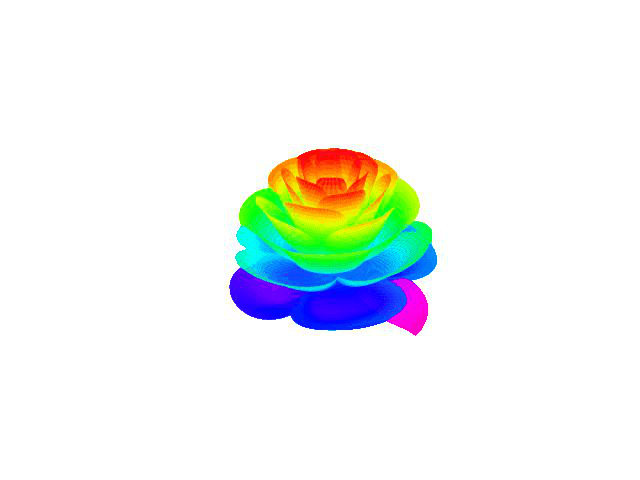
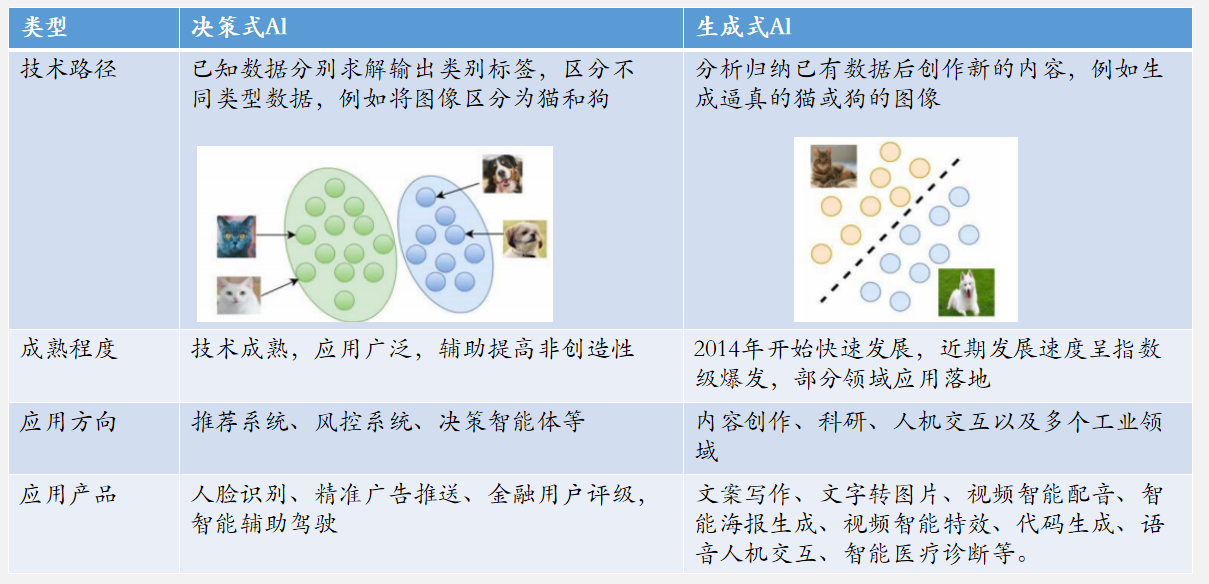
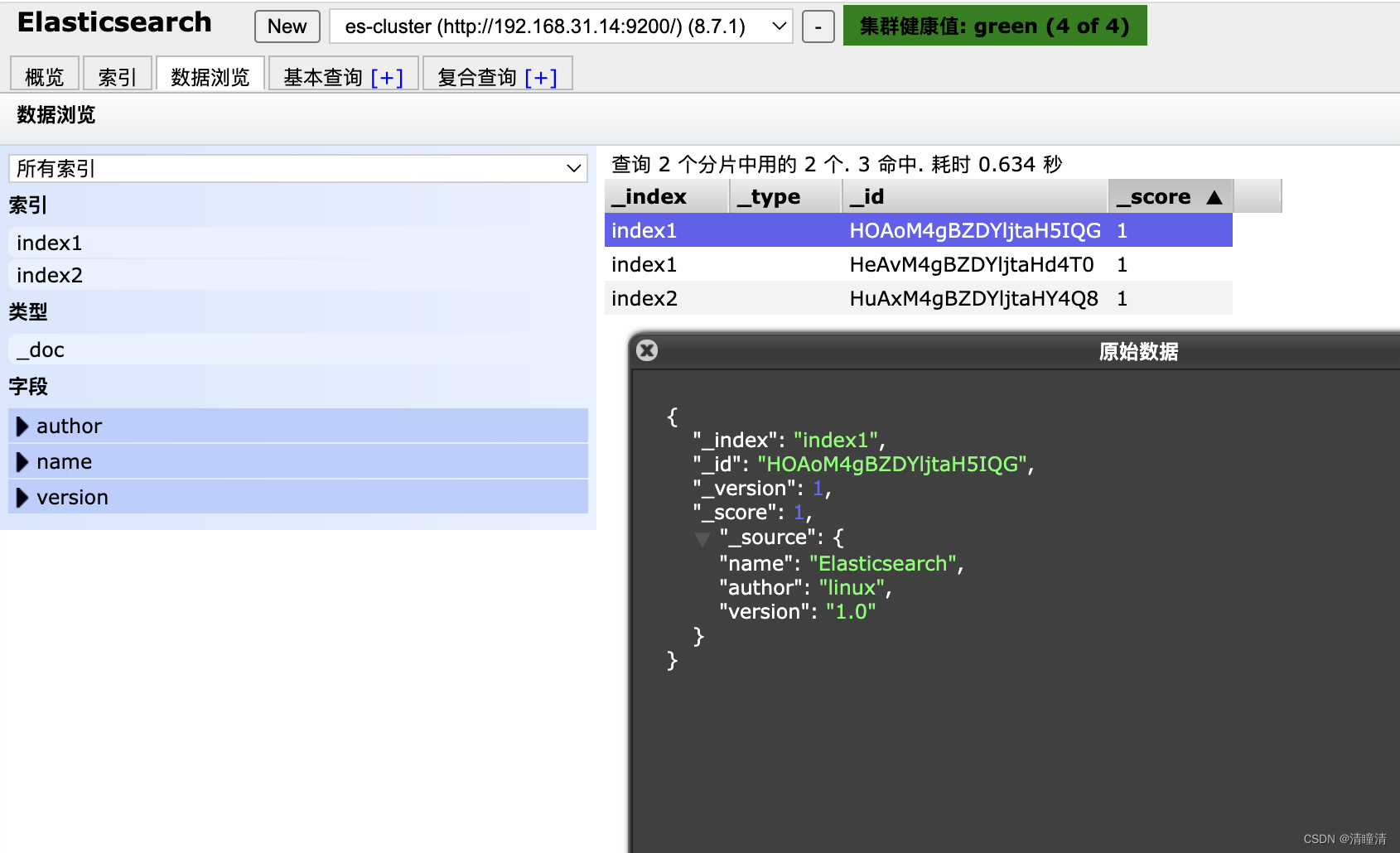

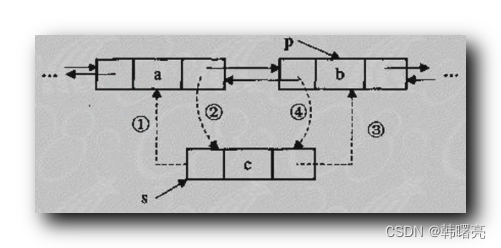

![[CTF/网络安全] 攻防世界 backup 解题详析](https://img-blog.csdnimg.cn/e3f68fb1108e463eb5897599da54893e.png#pic_center)